Paso 4: Capas de hielo
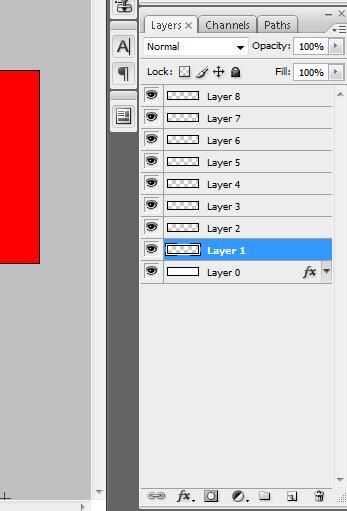
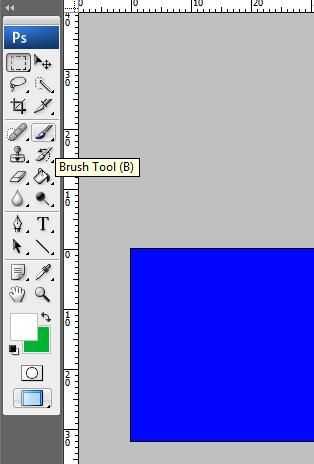
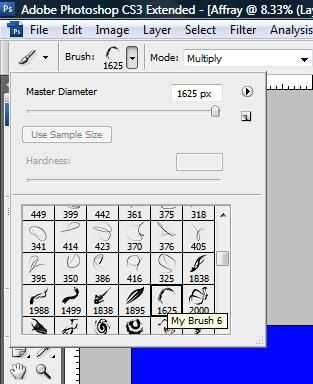
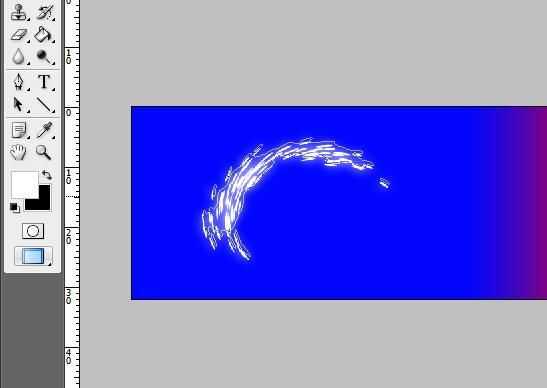
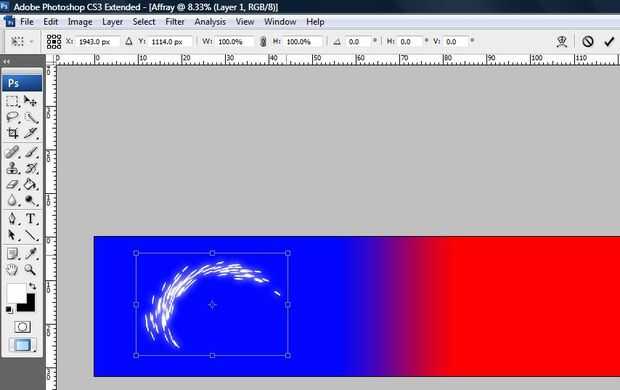
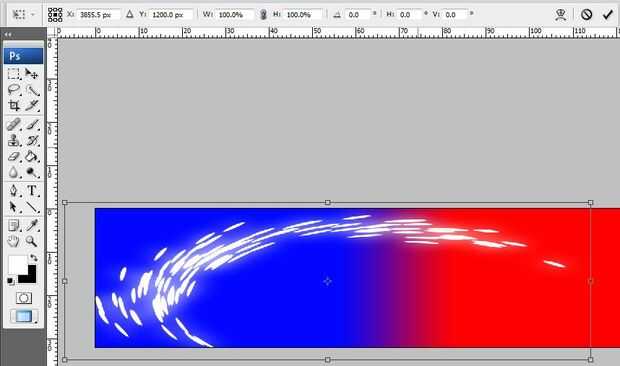
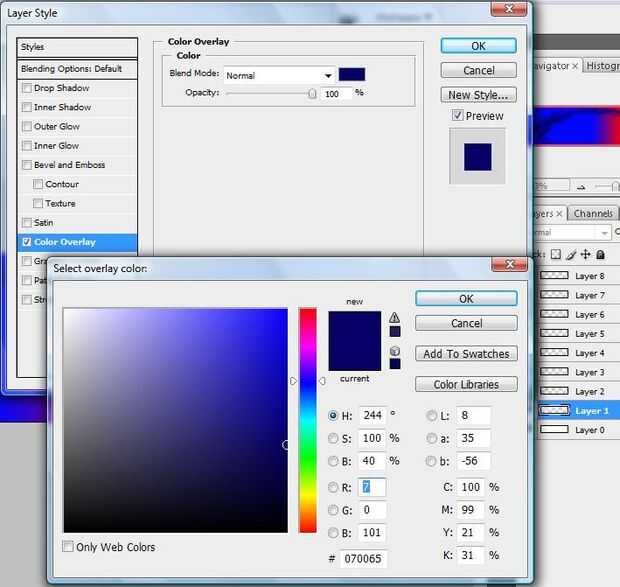
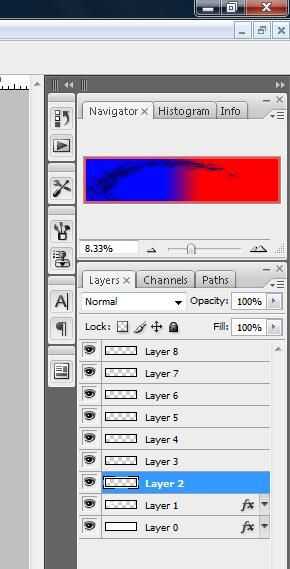
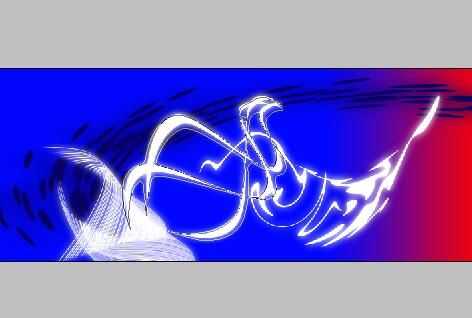
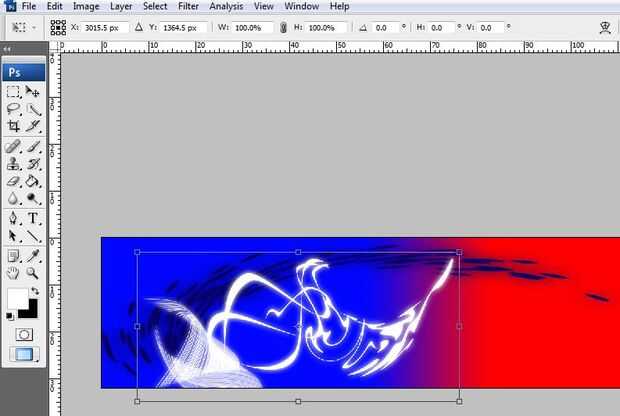
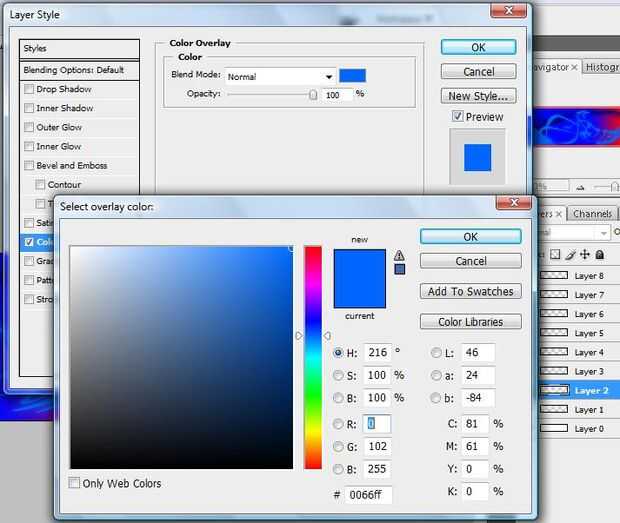

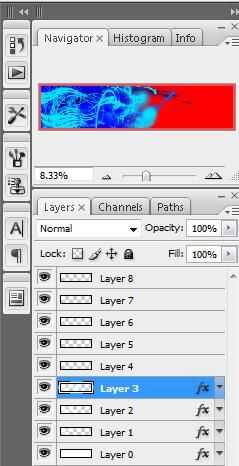
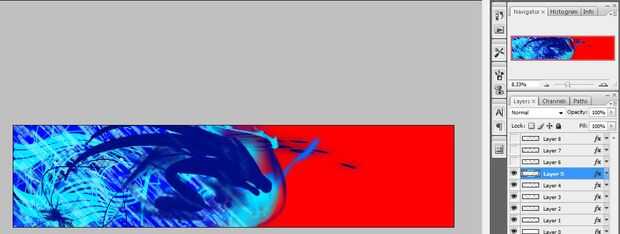
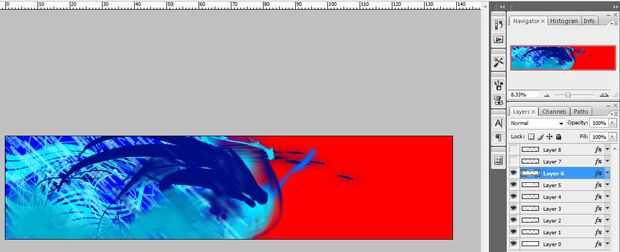

Capa 1:
1. 1) Inicio agregando 8 capas más o menos. Se puede ir uno a la vez si quieres. Estos serán todos los tonos de azul, especie de. 2) haga clic en el capa 1 para comenzar.
2. 3) haga clic en la herramienta pincel (tecla "b")
3. 4) haga clic en el menú desplegable, seleccione "mi cepillo de 6" (5) y ajustar a 2500px de la 1625px por defecto (6).
4. 7) haga clic en el pincel en el lado azul, pero asegúrese de que todo está en el Consejo. Tenemos que ser, ajuste pronto.
5. ahora que has colocado, golpear la combinación de teclas "Ctrl + T" para abrir el menú de transformación libre (8)
6. 9) ahora arrastre las cajitas en las esquinas y bordes para abarcar un poco en el lado rojo. Asegúrese de que cubre a través del tablero (hacia arriba y hacia abajo). Mis valores exactos en el menú de transformación libre se etiquetan, si quieres que sea exacto. (Puede introducir valores y ubicación, en x, y, en vez de arrastrar las cajas. También celebración Mayús mientras arrastra las esquinas mantendrá la escala.) 11) haga clic en la casilla de verificación para guardar la transformación.
7. 11) haga doble clic en "Capa 1" y 12) haga clic en "Color Overlay". 13) Ahora haga clic en el color para abrir un cuadro familiar (14). Elige tu color, que sea oscuro y haga clic en "OK" y "Está bien" otra vez (15) para guardar el estilo de capa.
8. Ahora haga clic en la capa 2 (16).
Capa 2:
9. esto es realmente de 4 cepillos. (sí volver a ese fiel herramienta de pincel). A etiqueta de cada uno que corresponde al conjunto de cepillo. Pero hacer un diseño agradable aquí, se expandirá como la última de ellas.
10. herramienta de transformación confianza otra vez. Esta imagen no es la vista ampliada, pero debe leer lo que está etiquetado, no lo que está ahí en la fotografía. Pero igual como antes, introduzca los valores, o ampliar a tu look deseado.
¿11. Recuerde esta pantalla? Si no, haga doble clic en "capa 2" (17) y haga clic en "Color Overlay" (18). Elegir el color, más ligero que el anterior, diferente al resto, haga clic en "OK" y "OK" otra vez al final capa 2. Una vez más, puede, copiar mis valores exactos.
Capa 3:
12. este es un poco loco, y sea el momento, sólo mostraré los valores de la superposición de color. Es muy difícil recrear la transformación libre y hay una gran variedad de pinceles. Pero aquí está. (Valores indicados en las notas)
13. debe parecerse un poco esto.
Ahora que tienes el cuelgue de ella, voy a mostrarles como ven mi otras capas. Recuerde que usted utilice el cepillo y siente está listo, expandirlo, y luego colorearlo. Si no gusta, simplemente "Ctrl + alt + z" y lo vuelva a intentar.
Ahora que has terminado de hielo! Fue realmente la parte más difícil. Verás lo que quiero decir.











